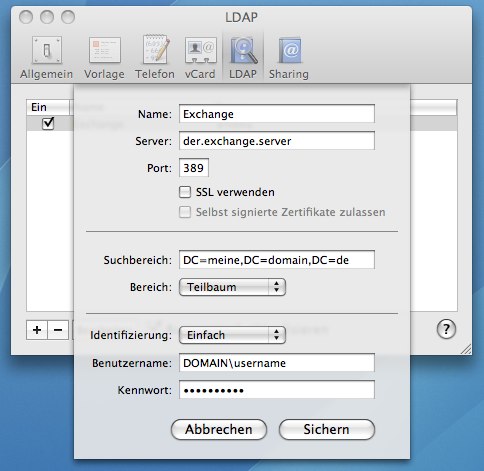![]() Das tolle an einem globalen Adressbuch in Exchange ist ja, dass man an seinem Computer ein stets aktuelles Verzeichnis aller Mitarbeiter des Unternehmens hat. Zumindest wenn man Microsoft Outlook unter Windows nutzt.
Das tolle an einem globalen Adressbuch in Exchange ist ja, dass man an seinem Computer ein stets aktuelles Verzeichnis aller Mitarbeiter des Unternehmens hat. Zumindest wenn man Microsoft Outlook unter Windows nutzt.
Wenn man als Mac-User das lokale OS X Adressbuch mit dem Exchange-Server synchronisieren möchte, stößt man unweigerlich auf den Apple-Artikel <a href=http://docs.info.apple.com/article.html?path=AddressBook/4.0/de/ad58.html”>Synchronisieren von Adressbuch und Exchange</a>.
Dem Artikel lässt sich auch sehr gut folgen, nur funktioniert das ganze leider nicht. Wenn man den Sync-Vorgang mit dem Outlook WebAccess anstößt, findet sich in den Logs der Absturz des Programms Translator:
1
| |
Die Apple-Discussions sind leider nicht sehr hilfreich, weiter ist zu dem Thema offenbar noch niemand gekommen und Apple hält sich bedeckt…
Aber es gibt noch eine weitere Möglichkeit in drei einfachen Schritten an das globale Exchange-Adressbuch heran zu kommen. Kein kompletter Sync, aber eine As you type Suche, und das ist ja auch schon sehr nett.
Die Anleitung startet nach dem Klick…
Schritt 1: Die LDAP base dn herausfinden
Dazu im Terminal den folgenden Befehl absetzen:
1
| |
Dabei ersetzt man der.exchange.server mit der Adresse des eigenen Servers.
Aus der Antwort interessiert uns vor allem der Teil dn. Der sollte ungefähr so ausschauen:
1 2 3 4 | |
Der kürzeste dieser Einträge ist die base dn. Hier also DC=meine,DC=domain,DC=de.
Schritt 2: Mac OS X Adressbuch konfigurieren
Jetzt kann man das Adressbuch starten und in die Einstellungen wechseln. Dort wählt man die LDAP-Einstellungen und klickt auf das kleine + um einen neuen Server-Eintrag anzulegen. Dieser sollte wie folgt ausschauen:
- Bei “Name” kann man eine beliebige Beschreibung einfügen.
- Im “Server” Feld wird der komplette Hostname des Exchange-Servers eingetragen.
- Der “Bereich” ist “Teilbaum”.
- In den “Suchbereich” gehört die LDAP base dn die wir gerade ermittelt haben.
- Die “Identifizierung” ist “einfach”.
- “Benutzername” und “Passwort” sind die gleichen die man auch benutzt um seine Mails vom Exchange-Server abzuholen und zu versenden. Wichtig ist dass man vor den Benutzernamen auch die eigene Domain stellt.
Schritt 3: Adressen suchen (und finden)
Wenn man nun den Anfang eines Namens in ein Adressfeld in Mail.app oder in das Suchfeld des Adressbuchs tippt, werden fortlaufend die Suchergebnisse aus dem globalen Exchange-Adressbuch angezeigt.
Im Adressbuch kann man ausserdem nach einem Doppelklick auf einen Eintrag noch eventuell zusätzlich vorhandene Information einsehen.
Diese Suche erleichtert das corporate life eines Mac-Users doch manchmal erheblich und verkürzt die Wartezeit auf den vollen Exchange-Support in Mac OS X 10.6 “Snow Leopard”…
(via: Tenet Nosce)